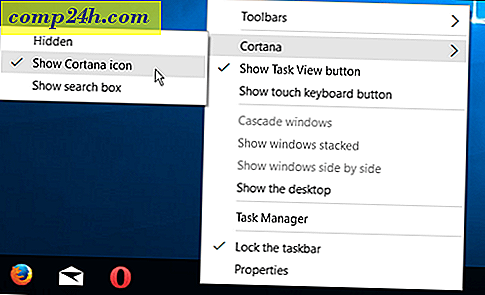Beveilig uw gegevens door het Wachtwoord voor Wachtwoord Wachtwoord op uw iPhone in te schakelen
 Het is waarschijnlijk het gemakkelijkste wat je kunt doen om je elektronische leven op internet te beschermen. Helaas weten echter maar heel weinig mensen die ik ken eigenlijk een wachtwoord of pin in te stellen op hun mobiele apparaten . Ik zeg dit omdat ik nog een telefoon van een vriend moet ophalen en het moet zien met de wachtwoordvergrendeling ingeschakeld ( inclusief mijn vrouw!) .
Het is waarschijnlijk het gemakkelijkste wat je kunt doen om je elektronische leven op internet te beschermen. Helaas weten echter maar heel weinig mensen die ik ken eigenlijk een wachtwoord of pin in te stellen op hun mobiele apparaten . Ik zeg dit omdat ik nog een telefoon van een vriend moet ophalen en het moet zien met de wachtwoordvergrendeling ingeschakeld ( inclusief mijn vrouw!) .
Waarom is dit zo belangrijk? Stel je voor dat je je telefoon verliest of per ongeluk bij een vriendenhuis achterlaat. Welke informatie zit er gewoon te wachten op iemand die begint te lezen of misbruikt? E-mail? TXT's? WiFi-toegang? Kalender informatie? Facebook? Naakte foto's van Paris Hilton? (sorry ... kon het niet laten) . Zal ik doorgaan? Nee, ik denk dat je het begrijpt. Laten we aan de slag gaan en dat wachtwoordcodeslot instellen op je telefoon!
Eerder publiceerden we een waarin uitgelegd werd hoe een wachtwoordvergrendeling aan Android mobiele apparaten moest worden toegevoegd en vandaag zouden dezelfde stappen voor de iPhone worden bekeken. Alle iPhone-gebruikers moeten lezen en volgen, als je je telefoon nog niet hebt beveiligd met een speld !
Stap 1
Grijp je iPhone. Ik wacht hier…
Nee serieus. Grijp je iPhone ... OK goed. Nu kunnen we beginnen!
Stap 1a
Klik op Instellingen, Algemeen


Stap 2
Klik op Wachtwoord blokkeren om alle beveiligingsinstellingen van de iPhone in te voeren ( en toch ... de meeste van hen ).

Stap 3
Zodra u zich op het wachtwoordwachtwoordscherm bevindt, moet u eerst het wachtwoord instellen. Doe dit door op de knop Turn Passcode aan te klikken, zoals hieronder wordt weergegeven.

Nu verleend, dat is slechts het eerste wat u moet doen. Ik zou ook aanraden om de vereiste toegangscode te verlagen na het instellen van 5 minuten. Deze instelling bepaalt hoe lang de telefoon inactief kan blijven voordat een toegangscode vereist is om deze opnieuw te gebruiken. Dit is belangrijk voor die momenten waarop u uw telefoon in de klas op uw bureau laat liggen of laat vallen op de luchthaven.
Als je ECHT paranoïde bent, kun je ook de optie Wisgegevens instellen die alle gegevens op de telefoon zal wissen na 10 mislukte pogingen om je telefoon te ontgrendelen. Ja ... wees voorzichtig met dat.
Conclusie
Beveiliging is als een verzekering. Je wilt het echt niet tot de dag dat je het nodig hebt (een beetje zoals de politie op de snelweg ). Er is niets goed met beveiliging omdat het meestal gewoon tijd of complexiteit toevoegt aan wat je doet ( ik denk aan de luchthaven ) en het toevoegen van beveiliging op je iPhone is niet anders. Dat gezegd hebbende, de standaardpin op een iPhone is slechts 4 cijfers, wat prima is om 99, 9% van de mensen die je telefoon vinden of uit je rugzak te houden, tegen te houden. 4 cijfers! Dat is niet zo erg, toch? Ten slotte hoeft u in elk geval uw riem en schoenen niet uit te doen als u het goed wilt gebruiken!